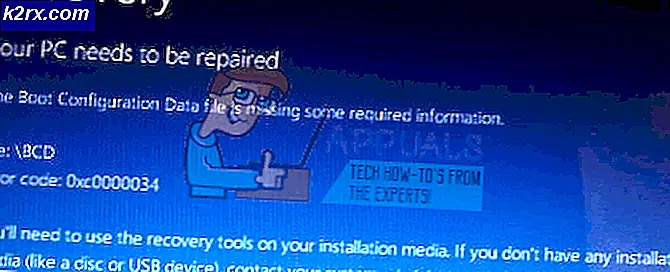Fix: Dessverre har IMS-tjenesten stoppet på Android
Samsung lager sitt eget brukergrensesnitt på toppen av Android og tilbyr sine egenutviklede grunnleggende applikasjoner som meldinger, nettleser, innstillinger osv. JegP Multimedia SubSystem er et arkitektonisk rammeverk for å levere multimedietjenester til forbrukere. Ganske nylig har det kommet mange rapporter om brukere som opplever meldingen "IMS-tjenesten har stoppet" på skjermen, noen ganger tilfeldig og noen ganger mens de prøver å ringe eller sende meldinger til noen.
Hva forårsaker feilmeldingen "IMS-tjenesten har stoppet?"
Etter å ha mottatt mange rapporter fra flere brukere, bestemte vi oss for å undersøke saken og utviklet et sett med løsninger som ble testet for å løse problemet med de fleste brukere. Vi så også på årsakene til at dette kan utløses, og listet dem nedenfor:
Nå som du har en grunnleggende forståelse av problemets natur, vil vi gå videre mot løsningene. For å unngå konflikter, anbefales det at du følger trinnene nøyaktig og i den spesifikke rekkefølgen de leveres i.
Løsning 1: Se etter programvareoppdateringer
Det er mulig at Android-programvaren eller produsentens brukergrensesnitt på toppen av operativsystemet opplevde noe feil som ble løst i en oppdatering. Derfor vil vi i dette trinnet se etter programvareoppdateringer til mobilen. For det:
- Låse opp telefonen og åpne innstillingene.
- Rull ned til bunnen og trykk på “Om Telefon“.
- Klikk på "Programvare Oppdateringer”Og å velge den “Sjekk for oppdateringer”Alternativet.
- Hvis en ny programvareoppdatering er tilgjengelig, klikker du på “Last ned nå”Alternativet som vises etter at kontrollprosessen er ferdig.
- Når telefonen er lastet ned oppdateringen, vil den be deg om å gjøre det bekrefte de installasjon av Oppdater å velge "Ja”Og telefonen vil nå startes på nytt.
- Oppdateringen vil bli installert, og telefonen vil lansering tilbake inn i de vanlig modus, Sjekk for å se om problemet fortsatt vedvarer.
Løsning 2: Se etter programoppdateringer
Noen ganger, hvis visse applikasjoner er utdaterte, kan de forårsake konflikter med operativsystemet og noen ganger til og med andre applikasjoner. Derfor vil vi i dette trinnet sjekke Google Play Store for nye oppdateringer til applikasjonene. For det:
- Låse opp telefonen og åpne Google Play Store-applikasjonen.
- Klikk på Meny knapp på topp venstre hjørne og velg “Mine apper og spill”Alternativet.
- Trykk på “Oppdateringer"-Fanen og velg"Forfriske" ikon.
- Klikk på "Oppdater Alt ”-alternativet og vent til applikasjonene blir oppdatert og installert.
- Sjekk for å se om problemet vedvarer.
Løsning 3: Endre meldingskonfigurasjoner
Det er mulig at konfigurasjonsinnstillingene til nettverksoperatøren forstyrrer visse elementer i meldingsappen og forhindrer at den fungerer som den skal. Derfor, i dette trinnet, deaktiverer vi nettverksinnstillingene til operatøren i meldingsprogrammet. For det:
For AT&T:
- Åpen opp misligholde meldinger applikasjon.
- Klikk på Meny -knappen på topp Ikke sant hjørne og velg “Innstillinger“.
- Klikk nå på “AT & T-meldinger Sikkerhetskopiering og synkroniseringOg velg “Deaktiver de Synkroniser”Alternativet.
- Omstart mobilen og Sjekk for å se om problemet vedvarer.
Merk: Etter at du har startet mobilen på nytt, må du forsikre deg om at den ikke ble aktivert igjen automatisk. Hvis det var, deaktiver det bare igjen og hopp over omstartprosessen.
For rik kommunikasjon:
- Åpen standard meldingsapplikasjon og klikk på menyknappen på topp Ikke sant hjørne.
- Å velge “Innstillinger”Fra listen og klikk på“Valgte chatte innstillinger“.
- Trykk på på "Rike kommunikasjonsinnstillingerOg fjern merket forRik Kommunikasjon”Fra listen.
- Omstart mobiltelefonen og Sjekk for å se om problemet vedvarer.
Løsning 4: Starter i sikkermodus
Sikker modus deaktiverer stort sett alle andre applikasjoner som er installert på telefonen, bortsett fra standardprogrammet. Dette kan forhindre at andre apper forstyrrer standardmeldingsprogrammet og hjelper til med å identifisere problemet. Derfor, i dette trinnet, vil vi starte enheten i sikkermodus. For det:
- trykk av / på-knappen og velg “Slå av”Alternativet.
- Når enheten er slått helt av, bytte om det på av holder de makt knapp i 2 sekunder.
- Når Samsung animasjon logo vises holde ned "Volum Ned”-Knappen.
- Ordet "Sikker Modus”Må vises i Nedre venstre hjørne på skjermen hvis prosessen var vellykket.
- Sjekk for å se om utgave vedvarer, hvis det er løst, prøv å slett en tredje–parti applikasjon og så Sjekk hvis meldingen fremdeles vises.
- Du kan Fortsette denne prosessen til innen sletter en sikker applikasjonen problemet er løst.
Løsning 5: Slette hurtigbuffer
Over tid kan hurtigbufferen bli ødelagt. Denne ødelagte hurtigbufferen kan forårsake problemer med visse Android-applikasjoner, spesielt med standard meldingsapplikasjon. Derfor vil vi i dette trinnet tørke cachen fra partisjonen fullstendig. For det:
- Holde ned de makt og velg “Bytte om AV“.
- Holde den “Hjem”-Knappen og“Volum opp” knapp samtidig og så trykk og holde den “Makt”-Knappen også.
- Når Samsung Logo skjerm vises, slipp bareMakt”-Tasten.
- Når Android logo skjerm viser utgivelse alle de nøklene skjermen kan vise “Installasjon System Oppdater”I et par minutter før du viser Android Gjenoppretting Alternativer.
- trykk den “Volum ned”-Tasten til“Tørke Cache Skillevegg”Er uthevet.
- Trykk "Makt”-Knappen og vente for at enheten skal klar de cache skillevegg.
- Når prosessen er fullført, navigere nedover listen gjennom “Volum Ned”-Knappen til“Start på nytt System Nå”Er uthevet.
- Trykk "Makt”-Tasten for å velge alternativet og starte enheten på nytt.
- Når enheten er det startet på nytt, Sjekk for å se om problemet vedvarer.
Merk:Du må være veldig forsiktig med denne prosessen, for til og med en liten feil under dette kan føre til at telefonprogramvaren blir muret permanent.